
Foto: Tweak Library
Teknologi.id - Merebaknya pembuat konten pemula baik di YouTube, Instagram, TikTok, dan media sosial lainnya, membuat pencarian mengenai cara merekam layar laptop dan PC meningkat tajam.
Umumnya para pembuat konten yang menggunakan media rekaman layar laptop dan PC adalah para pembuat konten tutorial, gaming, review produk digital, dan lainnya.
Namun, selain digunakan oleh para pembuat konten, nyatanya cara merekam layar laptop dan PC bisa juga digunakan untuk hal lainnya, seperti merekam layar meeting online dan merekam video call keluarga. Selain itu, setelah menginstal Photoshop CS6 dan menggunakan perekam layar, kamu bisa merekam tutorial Photoshop dengan mudah dan tanpa jeda.
Nah, bagi kalian yang belum tahu bagaimana cara merekam layar laptop dan PC, berikut ini Teknologi.id sajikan beberapa cara untuk melakukannya dengan mudah.
Baca juga: Wow! Ini Rekor Internet Tercepat di Dunia, Bisa Unduh 1.500 Film dalam 1 Detik
Cara Screen Record Laptop atau PC dengan Aplikasi dan Tanpa Aplikasi
1. Cara Screen Record Laptop atau PC Tanpa Aplikasi
Cara merekam layar laptop atau PC tanpa aplikasi ini hanya bisa digunakan pada laptop atau PC yang menggunakan OS Windows 10. Namun cara ini hanya dapat digunakan untuk Windows 10 build 15019 dan diatasnya (Creators Update) saja. Artinya tidak semua Windows 10 memiliki fitur ini, sehingga alangkah baiknya untuk memeriksa versi Windows kalian terlebih dulu.
Caranya adalah dengan menggunakan Game Bar. Game Bar merupakan fitur baru yang dihadirkan untuk para gamer. Ketika komputer mengaktifkan fitur ini maka kerja komputer jadi lebih optimal.
Nama fitur ini memang Game Bar, tapi Game Bar tidak hanya dipakai untuk mengoptimasi komputer saja, tapi salah satu fitur dari Game Bar bisa dipakai untuk merekam layar PC. Begini caranya;
- Aktifkan fitur Game Bar. Caranya dengan masuk ke settings, pilih gaming, dan nyalakan fitur Game Bar.
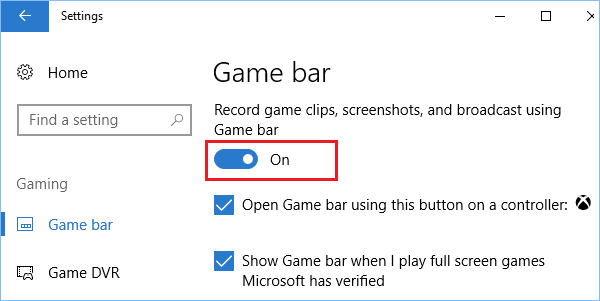
- Kalau sudah aktif, tinggal tekan WinKey + G. WinKey ini tombol yang berlambang Windows di sebelah CTRL. Perlu kalian ketahui bahwa perintah WinKey+G ini hanya bisa dilakukan ketika kita sedang membuka sebuah aplikasi.
- Setelah itu kalian tinggal menekan tombol record yang berbentuk bulat merah.
- Layar laptop atau PC kalian otomatis akan terekam.
- Jika sudah selesai, tinggal tekan tombol Stop Recording.
- File hasil rekaman akan tersimpan di folder Capture, di dalam Videos. Folder Videos ada di folder “This PC”. Format file yang terekam adalah .mp4.
Baca juga: Cara Agar WhatsApp Centang Satu Walaupun Kita Online
2. Cara Screen Laptop atau PC dengan Aplikasi VLC
Selain menggunakan aplikasi bawaan, kalian juga bisa menggunakan aplikasi perekam layar laptop atau PC dari pihak ketiga. Aplikasi yang bisa kalian gunakan adalah VLC Player. Begini cara merekam layar laptop atau PC menggunakan VLC Player:
- Install terlebih dahulu aplikasinya. Jika sudah, buka VLC Player.
- Pilih Media.
- Pilih Open Capture Device.
- Cari bagian capture mode, lalu pilih Desktop.
- Klik tanda panah ke bawah yang ada di sebelah tombol Play dan pilih Convert.
- Atur destinasi file rekaman kalian tersebut.
- Klik Start untuk mulai merekam.
- Jika sudah selesai tinggal klik Stop Recording.
- File rekaman pun sudah tersimpan di destinasi yang kalian pilih tadi
Begitulah cara merekam layar (screen record) laptop atau PC dengan dan tanpa aplikasi tambahan. Bagaimana? Mudah bukan?
(dwk)